Microsoft Word adalah salah satu alat pengolah kata yang paling umum digunakan di seluruh dunia. Kemampuannya untuk memfasilitasi penulisan, penyuntingan, dan pemformatan dokumen menjadikannya pilihan utama bagi pelajar, profesional, dan pengguna rumahan. Salah satu fitur krusial yang ditawarkan Word adalah pemeriksa ejaan (spell checker) yang secara otomatis membantu mengidentifikasi dan mengoreksi kesalahan pengetikan. Namun, terkadang pemeriksa ejaan bawaan Word tidak sempurna, atau mungkin Anda perlu menyesuaikannya sesuai kebutuhan. Artikel ini akan membahas secara mendalam berbagai cara untuk mengubah dan mengelola koreksi ejaan di Microsoft Word, memastikan dokumen Anda bebas dari kesalahan dan sesuai dengan preferensi Anda.
1. Memahami Dasar-Dasar Pemeriksa Ejaan Word
Sebelum melangkah lebih jauh, penting untuk memahami bagaimana pemeriksa ejaan Word bekerja. Secara default, Word akan menggarisbawahi kata-kata yang dianggap salah eja dengan garis bawah merah bergelombang. Ini adalah indikator visual yang memudahkan Anda untuk menemukan potensi kesalahan. Ketika Anda mengklik kanan pada kata yang digarisbawahi, Word akan menampilkan saran kata yang kemungkinan benar.
- Garis Bawah Merah: Menunjukkan kesalahan ejaan yang terdeteksi oleh kamus Word.
- Garis Bawah Biru Bergelombang: Menunjukkan kesalahan tata bahasa atau gaya penulisan.
- Garis Bawah Hijau Bergelombang: Menunjukkan kesalahan yang terkait dengan pemformatan atau kapitalisasi.
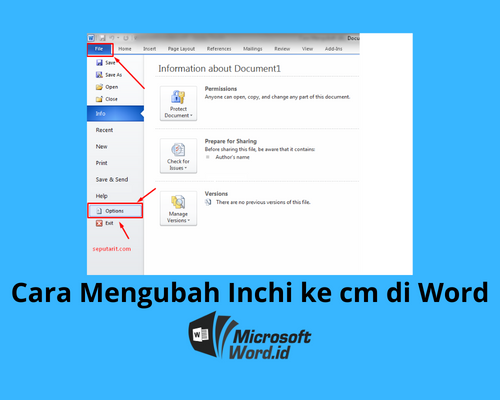
2. Mengoreksi Kesalahan Ejaan Secara Manual
Cara paling umum untuk memperbaiki kesalahan ejaan adalah dengan menggunakan saran yang diberikan oleh Word.
- Klik Kanan pada Kata yang Digarisbawahi: Arahkan kursor mouse ke kata yang memiliki garis bawah merah. Klik kanan.
- Pilih Saran yang Tepat: Jendela shortcut menu akan muncul menampilkan daftar saran kata yang kemungkinan benar. Pilih salah satu saran yang Anda inginkan. Kata tersebut akan otomatis diganti.
- Abaikan Kesalahan: Jika kata tersebut sebenarnya benar (misalnya, nama diri, istilah teknis, atau kata dalam bahasa asing yang tidak ada dalam kamus Word), Anda bisa memilih "Abaikan Semua" (Ignore All). Ini akan memberitahu Word untuk tidak menandai kata tersebut sebagai kesalahan di seluruh dokumen.
- Tambahkan ke Kamus: Jika Anda sering menggunakan kata tertentu yang tidak dikenali oleh Word, Anda bisa memilih "Tambahkan ke Kamus" (Add to Dictionary). Dengan demikian, kata tersebut akan dianggap benar oleh Word di masa mendatang, baik dalam dokumen saat ini maupun dokumen lainnya.
3. Menggunakan Jendela Pemeriksa Ejaan (Spell Check Dialog Box)
Untuk melakukan pemeriksaan ejaan secara menyeluruh di seluruh dokumen, Anda bisa menggunakan jendela dialog pemeriksa ejaan.
- Akses Pemeriksa Ejaan:
- Buka tab "Tinjau" (Review) di ribbon Word.
- Klik tombol "Ejaan dan Tata Bahasa" (Spelling & Grammar) di grup "Penyuntingan" (Proofing).
- Anda juga bisa menekan tombol pintas
F7pada keyboard.
- Navigasi dalam Jendela Dialog: Jendela "Ejaan dan Tata Bahasa" akan muncul. Word akan berhenti pada setiap kata yang dianggap salah.
- Tidak Dikenali (Not Recognized): Menampilkan kata yang terdeteksi sebagai kesalahan.
- Saran (Suggestions): Menampilkan daftar saran kata yang benar.
- Tombol Tindakan:
- Ubah (Change): Mengganti kata yang digarisbawahi dengan kata yang dipilih dari saran.
- Ubah Semua (Change All): Mengganti semua kemunculan kata yang digarisbawahi dengan kata yang dipilih dari saran di seluruh dokumen.
- Abaikan (Ignore): Mengabaikan kata yang digarisbawahi saat ini dan melanjutkan ke kata berikutnya.
- Abaikan Semua (Ignore All): Mengabaikan semua kemunculan kata yang digarisbawahi di seluruh dokumen.
- Tambahkan ke Kamus (Add to Dictionary): Menambahkan kata yang digarisbawahi ke kamus pribadi Anda.
- Kamus (Dictionary): Tombol ini biasanya mengarah ke pengaturan kamus.
4. Mengelola Kamus Pribadi (Custom Dictionaries)
Kamus pribadi adalah fitur yang sangat berguna untuk menyesuaikan pemeriksa ejaan Word sesuai dengan kebutuhan spesifik Anda. Anda bisa menambahkan kata-kata yang sering digunakan namun tidak ada dalam kamus standar Word, seperti nama perusahaan, nama produk, istilah teknis, atau bahkan nama keluarga yang unik.
- Mengakses Pengaturan Kamus:
- Buka tab "File".
- Klik "Opsi" (Options).
- Di jendela "Opsi Word", pilih "Penyuntingan" (Proofing) di panel sebelah kiri.
- Di bagian "Opsi Koreksi Otomatis" (AutoCorrect Options), klik tombol "Kamus Kustom" (Custom Dictionaries).
- Mengelola Kamus yang Ada:
- Di jendela "Kamus Kustom", Anda akan melihat daftar kamus yang tersedia. Biasanya, ada kamus pribadi default (misalnya, "CUSTOM.DIC").
- Anda bisa memilih kamus untuk diedit, dihapus, atau diubah bahasanya.
- Menambahkan Kata ke Kamus Pribadi:
- Cara termudah adalah dengan mengklik kanan pada kata yang digarisbawahi di dokumen Anda dan memilih "Tambahkan ke Kamus".
- Atau, Anda bisa membuka jendela "Kamus Kustom", memilih kamus yang diinginkan, dan menggunakan tombol "Edit Daftar Kata" (Edit Word List).
- Membuat Kamus Baru:
- Di jendela "Kamus Kustom", klik tombol "Baru…" (New…).
- Beri nama kamus Anda (misalnya, "IstilahTeknisSaya") dan simpan.
- Setelah kamus baru dibuat, Anda bisa mulai menambahkan kata-kata ke dalamnya.
- Mengedit atau Menghapus Kata dari Kamus:
- Buka jendela "Kamus Kustom".
- Pilih kamus yang ingin Anda kelola.
- Klik tombol "Edit Daftar Kata" (Edit Word List).
- Anda akan melihat daftar kata dalam kamus tersebut. Pilih kata yang ingin Anda ubah atau hapus, lalu gunakan tombol yang sesuai.
- Menghapus Kamus:
- Di jendela "Kamus Kustom", pilih kamus yang ingin dihapus.
- Klik tombol "Hapus" (Remove). Perhatikan bahwa ini hanya menghapus kamus dari daftar Word, bukan menghapus filenya dari komputer.
5. Mengatur Opsi Pemeriksa Ejaan dan Tata Bahasa
Word memungkinkan Anda untuk menyesuaikan perilaku pemeriksa ejaan dan tata bahasa. Anda bisa mengaktifkan atau menonaktifkan pemeriksaan untuk jenis kesalahan tertentu.
- Akses Opsi Pemeriksa Ejaan:
- Buka tab "File" > "Opsi" > "Penyuntingan".
- Di bagian "Opsi Koreksi Otomatis", klik tombol "Opsi Koreksi Otomatis" (AutoCorrect Options).
- Tab "Koreksi Ejaan" (Spelling):
- Periksa ejaan saat mengetik (Check spelling as you type): Opsi ini mengaktifkan garis bawah merah bergelombang. Jika Anda menonaktifkannya, Word tidak akan menandai kesalahan ejaan secara otomatis saat Anda mengetik.
- Tandai kata-kata yang berulang (Hide duplicates): Opsi ini akan menandai kata yang diketik dua kali berturut-turut.
- Tab "Tata Bahasa" (Grammar):
- Periksa tata bahasa saat mengetik (Check grammar as you type): Mengaktifkan garis bawah biru bergelombang untuk kesalahan tata bahasa.
- Periksa tata bahasa dan gaya penulisan (Check grammar with spelling): Saat Anda menjalankan pemeriksaan ejaan lengkap (F7), pemeriksaan tata bahasa juga akan disertakan.
- Pengaturan Tata Bahasa dan Gaya Lanjutan: Di bagian bawah jendela "Opsi Koreksi Otomatis", Anda akan menemukan tombol "Pengaturan…" (Settings…) di bawah tab "Tata Bahasa" atau "Tata Bahasa dan Gaya". Di sini, Anda dapat mengontrol secara spesifik jenis kesalahan tata bahasa dan gaya yang ingin diperiksa, seperti:
- Kesalahan Kapitalisasi: Penggunaan huruf kapital yang salah.
- Frasa yang tidak lengkap: Kalimat yang tidak memiliki subjek atau predikat.
- Penggunaan kata yang tidak tepat: Kata-kata yang sering disalahgunakan.
- Klausa yang tidak perlu: Bagian kalimat yang bisa dihilangkan.
- Dan banyak lagi.
6. Mengatasi Masalah Pemeriksa Ejaan
Terkadang, pemeriksa ejaan mungkin tidak berfungsi seperti yang diharapkan. Berikut adalah beberapa masalah umum dan solusinya:
- Garis Bawah Merah Tidak Muncul:
- Pastikan opsi "Periksa ejaan saat mengetik" diaktifkan (lihat bagian 5).
- Periksa apakah bahasa dokumen Anda sudah diatur dengan benar. Bahasa yang salah dapat menyebabkan Word salah mengira kata-kata sebagai kesalahan. Untuk memeriksa atau mengubah bahasa, pilih teks, lalu di bilah status Word (biasanya di bagian bawah jendela), klik nama bahasa yang ditampilkan, dan pilih bahasa yang benar dari daftar atau pilih "Atur Bahasa Bukti" (Set Proofing Language).
- Kata yang Benar Ditandai sebagai Salah:
- Ini sering terjadi dengan nama diri, istilah teknis, atau kata-kata dalam bahasa lain. Gunakan opsi "Tambahkan ke Kamus" atau "Abaikan Semua" seperti yang dijelaskan sebelumnya.
- Pemeriksa Ejaan Melompati Beberapa Kesalahan:
- Terkadang, masalah teknis sementara bisa terjadi. Coba simpan dokumen Anda, tutup Word, lalu buka kembali.
- Pastikan Anda tidak secara tidak sengaja menonaktifkan pemeriksaan untuk bagian dokumen tertentu.
7. Mengubah Bahasa Pemeriksa Ejaan
Word mendukung banyak bahasa, dan Anda bisa mengatur bahasa pemeriksa ejaan untuk dokumen Anda. Ini sangat penting jika Anda bekerja dengan dokumen multibahasa.
- Mengatur Bahasa untuk Dokumen Seluruhnya:
- Buka tab "File" > "Opsi" > "Penyuntingan".
- Klik "Atur Bahasa Bukti…" (Set Proofing Language…).
- Pilih bahasa yang diinginkan dari daftar. Jika bahasa yang Anda inginkan tidak terinstal, Anda mungkin perlu menginstalnya melalui pengaturan bahasa di sistem operasi Anda atau melalui paket bahasa Microsoft Office.
- Klik "OK".
- Mengatur Bahasa untuk Bagian Teks Tertentu:
- Pilih teks yang ingin Anda atur bahasanya.
- Di bilah status Word (bagian bawah jendela), klik nama bahasa yang ditampilkan saat ini.
- Pilih bahasa yang benar dari daftar yang muncul.
- Pastikan opsi "Jangan periksa ejaan" (Do not check spelling) tidak dipilih untuk teks yang ingin Anda periksa.
Kesimpulan
Fitur pemeriksa ejaan di Microsoft Word adalah alat yang sangat berharga untuk memastikan keakuratan dokumen Anda. Dengan memahami cara kerjanya, menguasai teknik koreksi manual, memanfaatkan jendela dialog, dan menyesuaikan kamus serta pengaturan sesuai kebutuhan, Anda dapat secara signifikan meningkatkan kualitas tulisan Anda. Ingatlah untuk selalu memeriksa kembali pengaturan bahasa dan opsi pemeriksa ejaan Anda agar alat ini berfungsi optimal untuk setiap dokumen yang Anda buat. Dengan sedikit latihan, mengelola dan memperbaiki ejaan di Word akan menjadi proses yang efisien dan efektif.
